Elon Musk heeft onlangs een gedurfde beslissing genomen om Twitter te hernoemen tot X, waarmee hij afscheid nam van de iconische Twitter-vogel die al jaren synoniem is aan het platform. De radicale transformatie heeft geleid tot verontwaardiging en teleurstelling onder oude Twitter-gebruikers, die hun afkeuring uiten over het nieuwe X-logo en app-label. Velen noemen het “de dwaasheid van Musk” en zijn van mening dat de essentie van Twitter verloren is gegaan door deze merkvernietiging.
Als resultaat van deze dramatische verandering zijn sommige gebruikers al begonnen met het verkennen van alternatieve platforms, op zoek naar toevluchtsoord voor de nieuwe X-identiteit. Als u echter een van degenen bent die nostalgisch is naar de klassieke Twitter-ervaring en wilt terugkeren naar het bekende Twitter-vogelpictogram, dan zal deze gids u helpen de geliefde vogel op uw iPhone, Android en webbrowser te herstellen.
Laten we eens kijken naar de stapsgewijze instructies om het vertrouwde Twitter-pictogram terug te krijgen op iOS, Android of internet.
Hoe verander ik het X-pictogram terug naar de oude blauwe Twitter-vogel op de iPhone?
Stap 1:Open deSnelkoppelingen appop je iPhone. Het is vooraf geïnstalleerd, maar als u het niet kunt vinden, kunt u het gratis downloaden via de App Store.
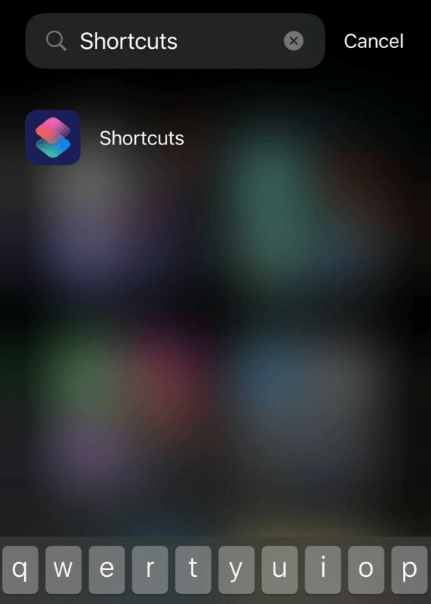
Stap 2: Start de app en tik op de'+'-knopin de rechterbovenhoek.
Stap 3:Tik vervolgens op de optie die zegtApplicatie openen. Met deze functie kunt u een sneltoets maken waarmee u elke gewenste app met slechts één tik kunt openen.
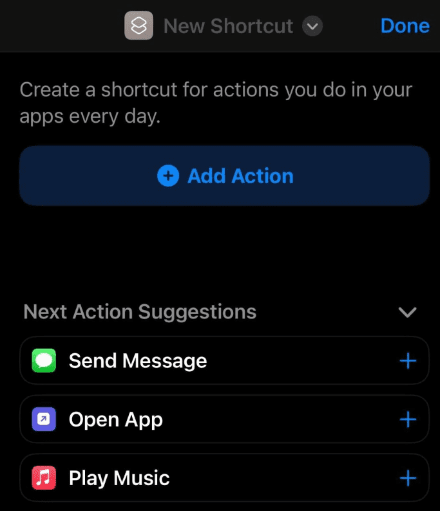
Stap 4:Tik eenvoudig op het woord“App”bevindt zich bovenaan het scherm; je zult merken dat het vervaagd of grijs lijkt.
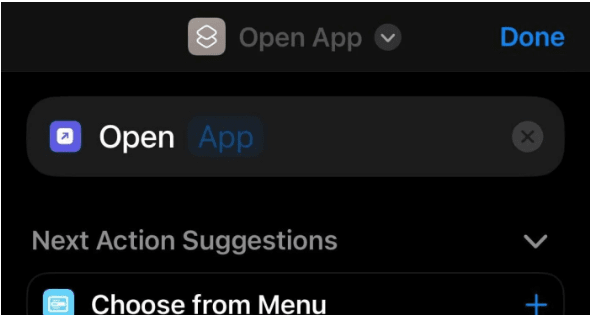
Stap 5:Zoek eenvoudigweg naar de'X'-appen open het.
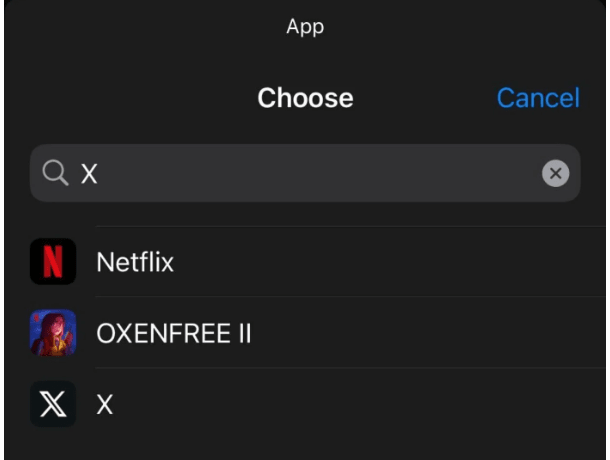
Stap 6:Tik vervolgens op het kleine 'omlaag'pijl naast App openen entoevoegen aan het startscherm.
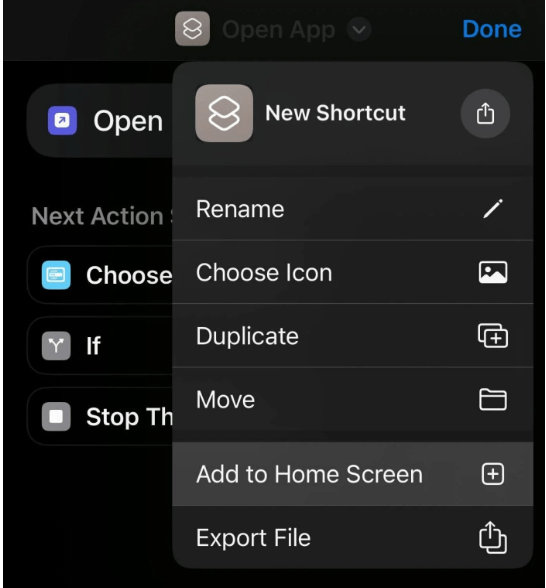
Stap 7:Voer nu de naam in van de app die u wilt instellen, bijvoorbeeld “Twitteren' of een andere app van uw voorkeur. Tik vervolgens op “Kies Foto.” Blader naar de locatie waar u het Twitter-pictogram hebt gedownload en selecteer het.Als u niet over het Twitter-pictogram beschikt, download het dan online via de browser.
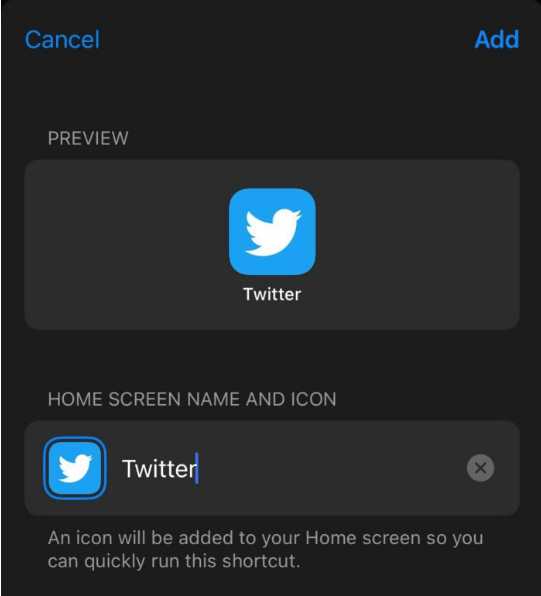
Stap 8: Tik ten slotte op de “Toevoegen'-knop in de rechterbovenhoek.
Stap 9:Verplaats de X-app naar een map naar keuze. Vervang deze vervolgens op uw startscherm door de aangepaste snelkoppeling die u zojuist hebt gemaakt.
Hoe verander ik het X-pictogram terug naar de Twitter-vogel op Android?
Stap 1:Begin met het downloaden van een afbeelding van deTwitter-pictogramvan Google Afbeeldingen.
Stap 2:Ga nu naar dePlay Store en installeer deShortcut Maker-app. Het is een gratis app met optionele in-app-aankopen.
Stap 3:Start de Shortcut Maker-app en zoek naar de“Apps”sectie.
Stap 4:Blader door de lijst met apps totdat u de“X”-app(voorheen Twitter). Tik erop om de instellingen te openen.
Stap 5:Zoek en tik in de app-instellingen op het“Icoon” optieom het te bewerken.
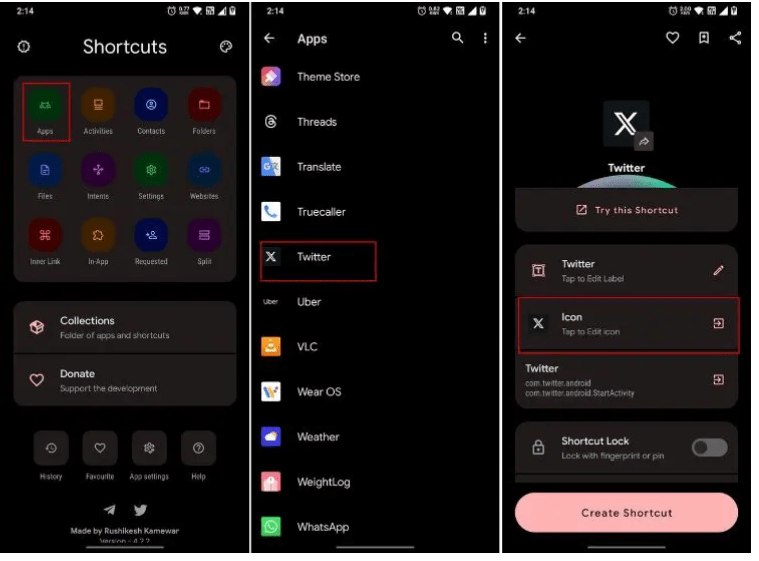
Stap 6:Zoek en tik onderaan het scherm op 'Galerijafbeelding'.
Stap 7:Kies deTwitter-vogelafbeeldingdie u eerder hebt gedownload en snijd deze indien nodig bij.
Stap 8:Als je tevreden bent met het bijsnijden, tik je op 'Klaar' in de rechterbovenhoek van het scherm.
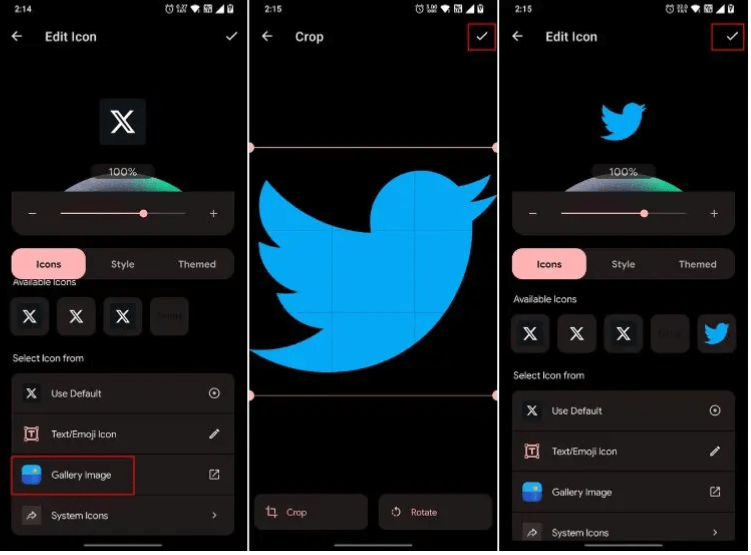
Stap 9:Als u merkt dat de Twitter-naam op uw telefoon is gewijzigd in"X,"maak je geen zorgen! Je kunt het eenvoudig bewerken door op het label te tikken.
Stap 10:Tik vervolgens op “Snelkoppeling maken' om door te gaan met het aanpassen van de Twitter-app.
Stap 11:Tik nu eenvoudigweg op het Twitter-pictogram, houd het vast en sleep het naar uw startscherm.
Stap 12:Voila! Je hebt nu deSnelkoppeling naar Twitter-appmet het bekende vogelicoon. Vergeet niet om de Shortcut Maker-app geïnstalleerd te houden om de aangepaste Twitter-snelkoppeling te behouden, zodat u deze niet per ongeluk verwijdert.
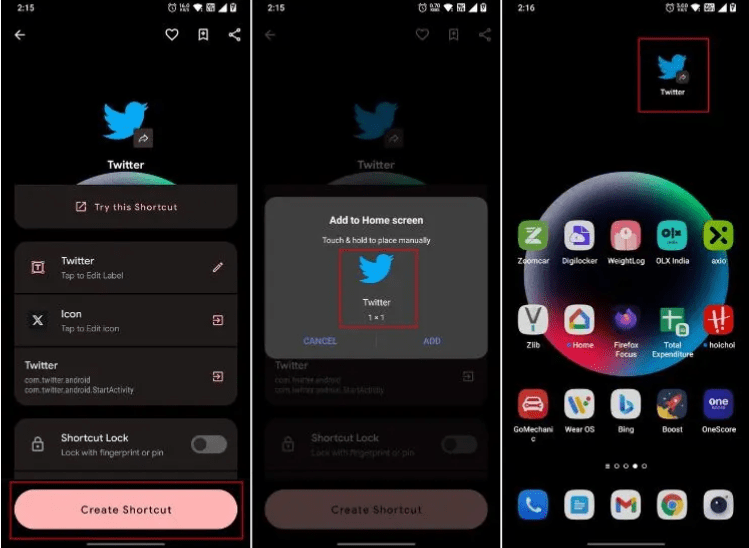
Volg deze stappen om het X-pictogram terug te zetten naar de Twitter-vogel op internet:
Stap 1:Als u gebruiktChroom of Edge, installeer deExtensie "X naar Twitter".gratis.Firefoxgebruikers kunnen de add-on ook gratis downloaden van de Firefox Add-ons-website.
Stap 2:Zodra de extensie of add-on is geïnstalleerd, laadt u eenvoudigweg twitter.com opnieuw of bezoekt u de website. Je zult merken dat deX-pictogramis nu vervangen door het bekende Twitter-vogelpictogram.
Dat is het! Nu kun je genieten van de klassieke Twitter-ervaring, waarbij het vogelpictogram op internet is hersteld.
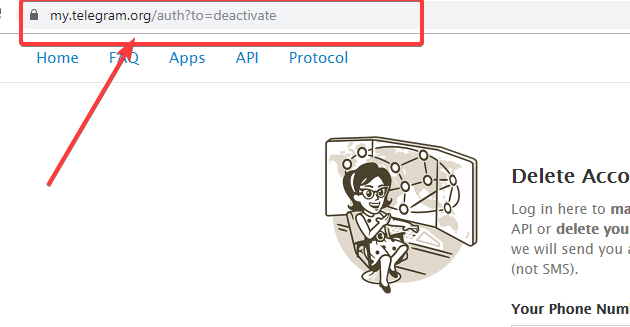

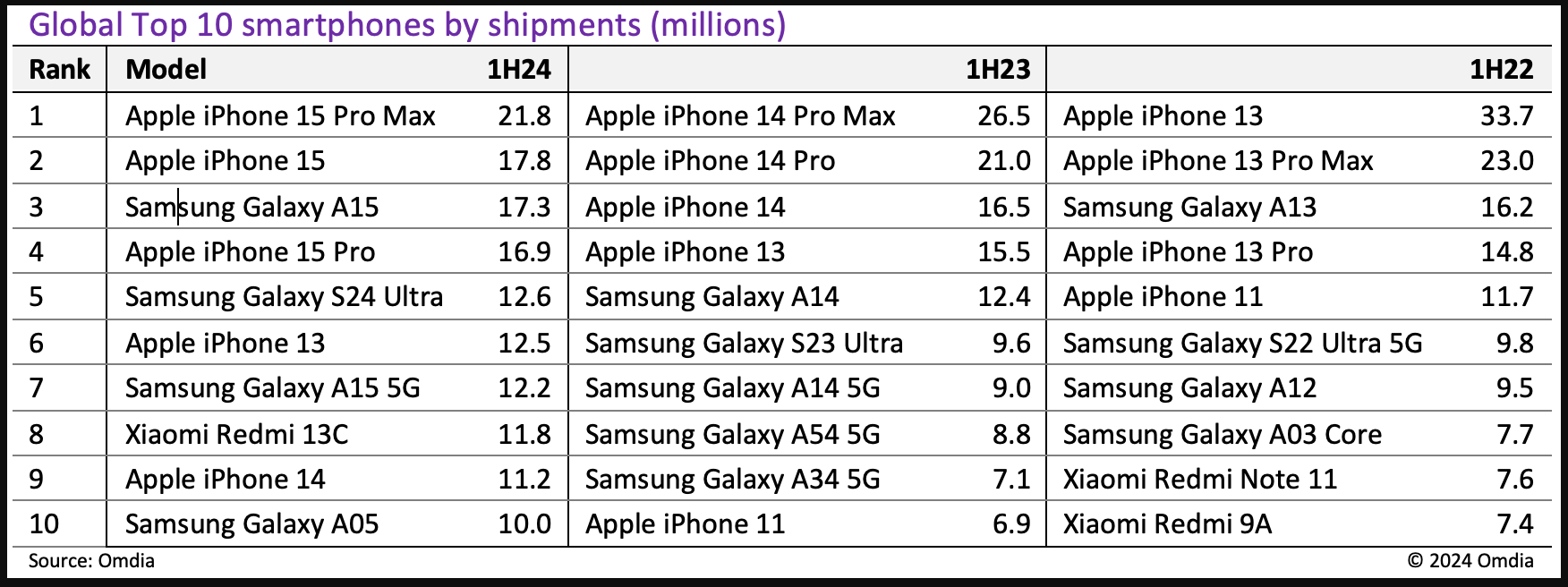
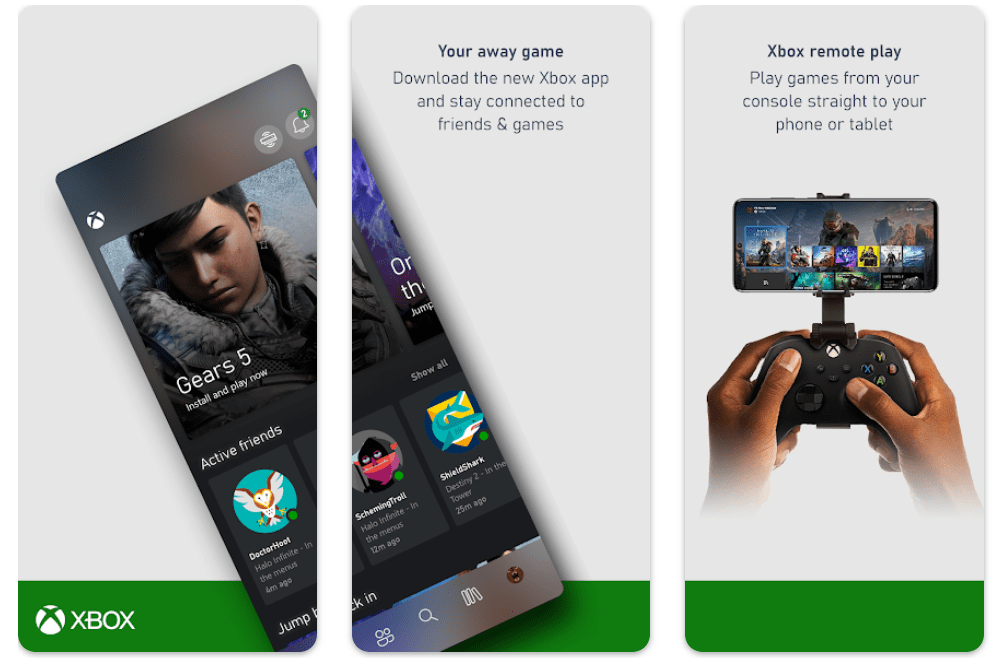
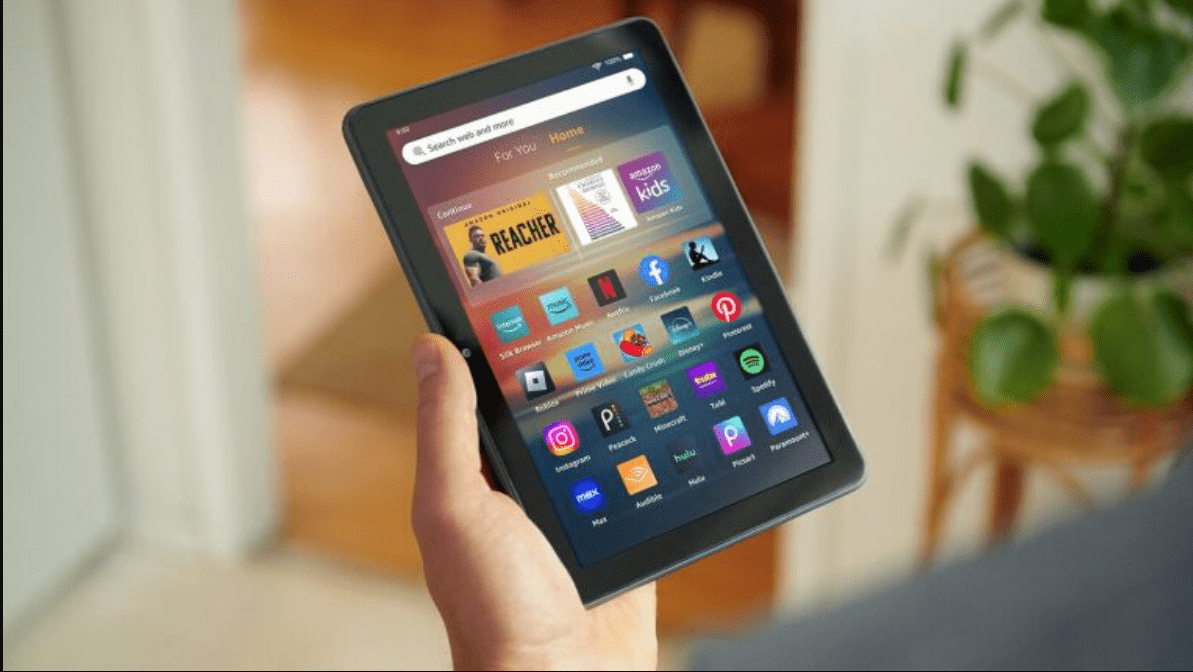


![Top 7 Pokemon GO Auto Walker-apps [de meeste mensen weten het niet]](https://elsefix.com/statics/image/placeholder.png)




